해외 웹호스팅 중 하나인 GreenGeeks에 가입할 때 신규 도메인을 등록하거나 보유 중인 도메인을 입력할 수 있습니다. 1년 신규 도메인 등록이 무료로 가능하지만 저는 사용 중인 도메인을 입력했습니다. 보유 중인 도메인 이름을 입력하는 경우 네임서버를 GreenGeeks에서 제시하는 정보로 바뀌어야 GreenGeeks에서 사용할 수 있습니다. 도메인 네임서버 정보를 변경하면 완전히 정보가 변경되는 데 최대 2일 정도 걸립니다.
해외 웹호스팅 GreenGeeks 가입하기
해외 웹호스팅 중 하나인 GreenGeeks는 FastComet과 함께 최근 인기를 얻고 있는 호스팅 중 하나입니다. GreenGeeks는 저렴한 가격과 멀웨어 보호 및 백업이 모두 포함되어 추가 비용 부담이 없다는 장점
avada.tistory.com
참고로 가성비 좋은 저렴한 웹호스팅 서비스를 원하는 경우 우리나라에서도 잘 알려진 블루호스트 (Bluehost)를 이용하면 비용을 절감할 수 있을 것입니다. 자세한 내용은 "해외 호스팅: 블루호스트와 사이트그라운드 비교"를 참고해보세요. (참조된 글에 포함된 링크를 클릭하여 Bluehost 서비스에 가입하면 월 1달러 할인된 월 최저 2.95달러부터 서비스를 이용할 수 있습니다.)
해외 웹호스팅 GreenGeeks 네임서버 확인하는 방법
GreenGeeks에 도메인을 추가로 연결하거나 가입 시 보유 중인 도메인을 입력한 경우, 도메인의 네임서버를 변경해야 GreenGeeks에서 사용이 가능합니다.
블루호스트(Bluehost)나 FastComet 등의 호스팅 서비스에 가입할 때 사용 중인 도메인 이름을 입력하는 경우 도메인의 네임서버를 변경하기 전까지 임시로 사용할 수 있는 임시 주소가 부여됩니다. GreenGeeks에 임시 주소가 할당되는지 문의해보니 서브도메인을 추가하는 방식으로 임시 도메인 대신 사용하는 방법을 알려주었습니다.
GreenGeeks 네임서버 확인하기
GreenGeeks 홈페이지에 로그인한 다음 왼쪽 상단의 아이콘(세 줄 모양)을 클릭합니다.
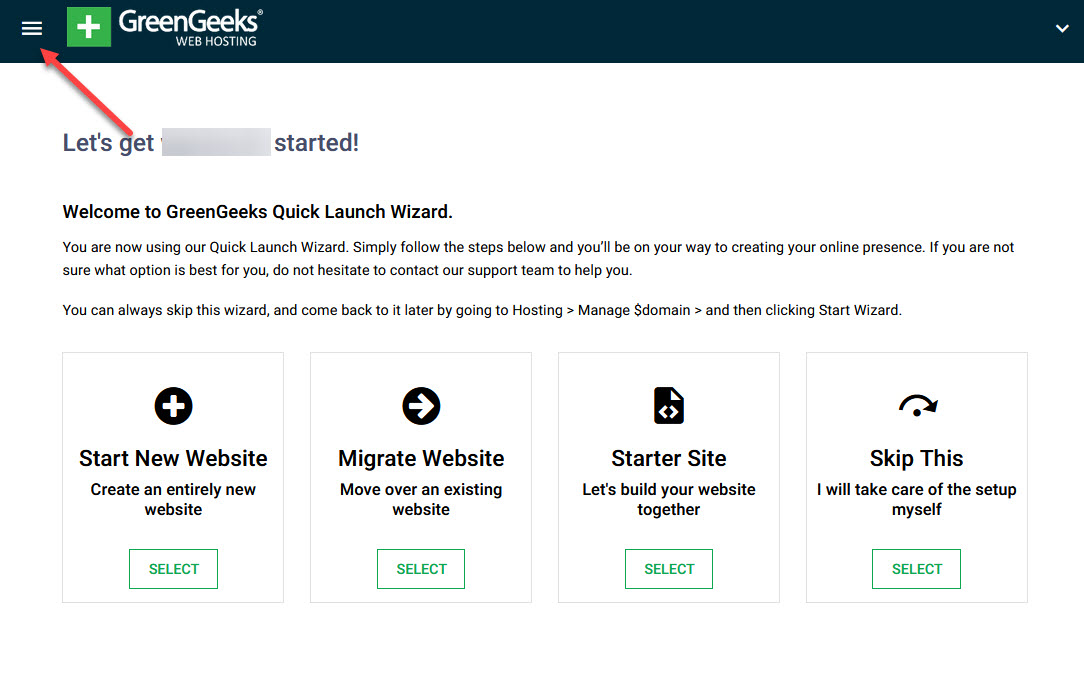
그러면 숨겨진 메뉴가 표시됩니다. Hosting을 클릭합니다.

이용 중인 호스팅 상품이 표시됩니다. 해당 호스팅 상품의 Manage (관리) 버튼을 클릭합니다.

계정 정보가 표시됩니다.

Domain Nameservers 부분에 네임서버 정보가 표시됩니다.
chi-ns1.greengeeks.com
chi-ns2.greengeeks.com
ams-ns1.greengeeks.com도메인의 네임서버 정보 변경하기
이제 GreenGeeks에 연결할 도메인의 네임서버 정보를 변경해야 합니다. 도메인이 등록된 도메인 등록대행업체(예: 카페24, 가비아, 고대디 등) 홈페이지에 로그인하여 해당 도메인의 네임서버 변경 메뉴를 찾아서 네임서버를 변경할 수 있습니다. 네임서버 변경 메뉴는 업체마다 조금씩 다릅니다.
예시: 카페24 도메인의 네임서버 변경하기
카페24 도메인 네임서버 변경하기
카페24에 등록한 도메인을 다른 웹호스팅 업체 서비스에 연결하려면 도메인의 네임서버를 변경하거나 A 레코드를 추가할 수 있습니다. 예를 들어, 카페24에 등록한 도메인의 네임서버를 호스팅
avada.tistory.com
네임서버 변경 시 소유자 인증을 요구하는 경우도 있습니다.

위의 그림과 같이 1차, 2차, 3차 네임서버 호스트를 입력하여 네임서버를 변경하도록 합니다. 변경 후 1~2일 정도면 도메인이 GreenGeeks에 연결됩니다.

참고
해외 호스팅: 블루호스트와 사이트그라운드 비교
개인적으로 현재 블루호스트 공유호스팅, 블루호스트 VPS, 사이트그라운드, a2 호스팅에서 호스팅되는 사이트를 운영하거나 관리하고 있습니다. 현재 메인 블로그는 Bluehost VPS가 사용 중이고 iword
avada.tistory.com
해외 호스팅 FastComet의 네임서버 정보 확인하기
해외 호스팅 중 하나인 FastComet을 가입할 때 새 도메인을 등록하거나 기존 도메인을 입력할 수 있습니다. 기존 도메인을 입력한 경우 FastComet 가입 후에 임시 주소가 부여되어 도메인을 정식으로
avada.tistory.com

